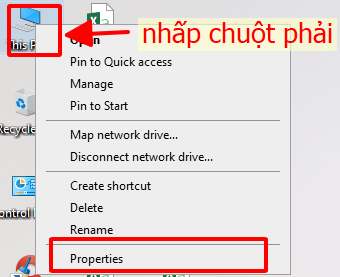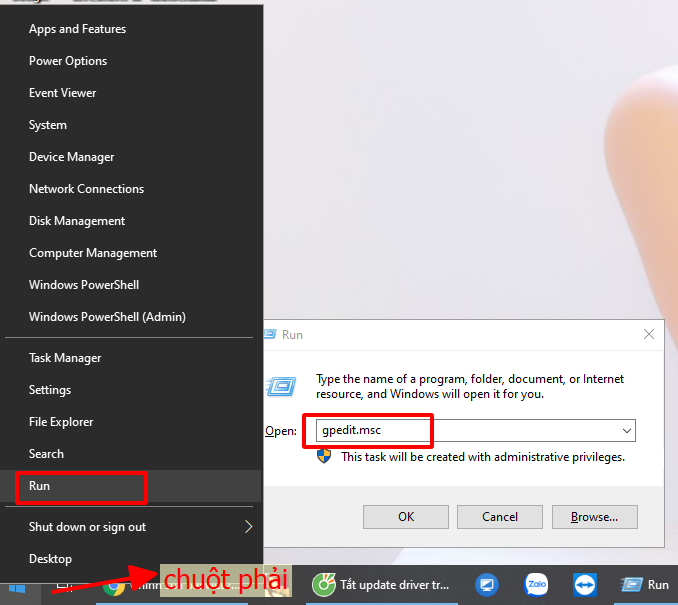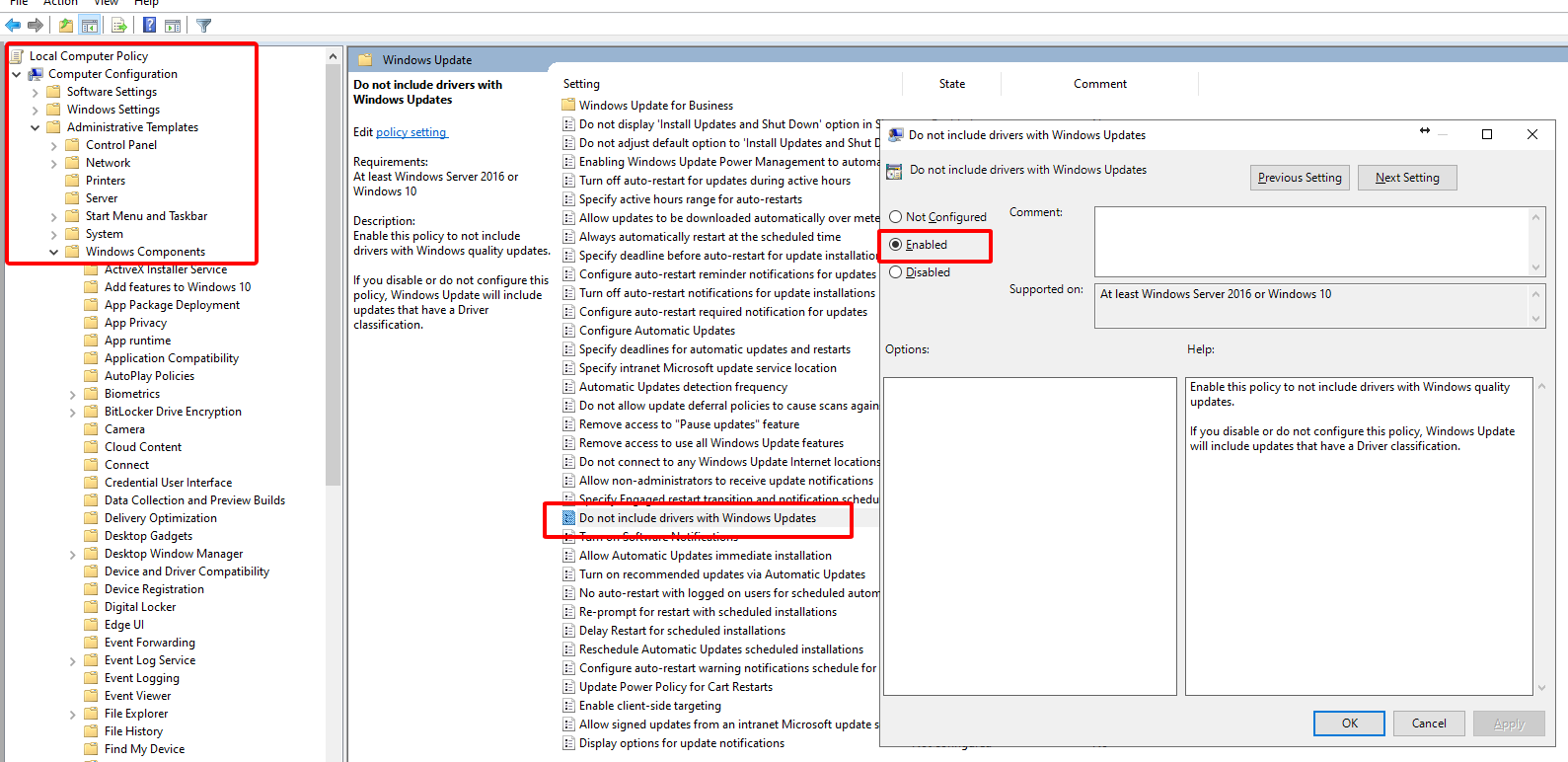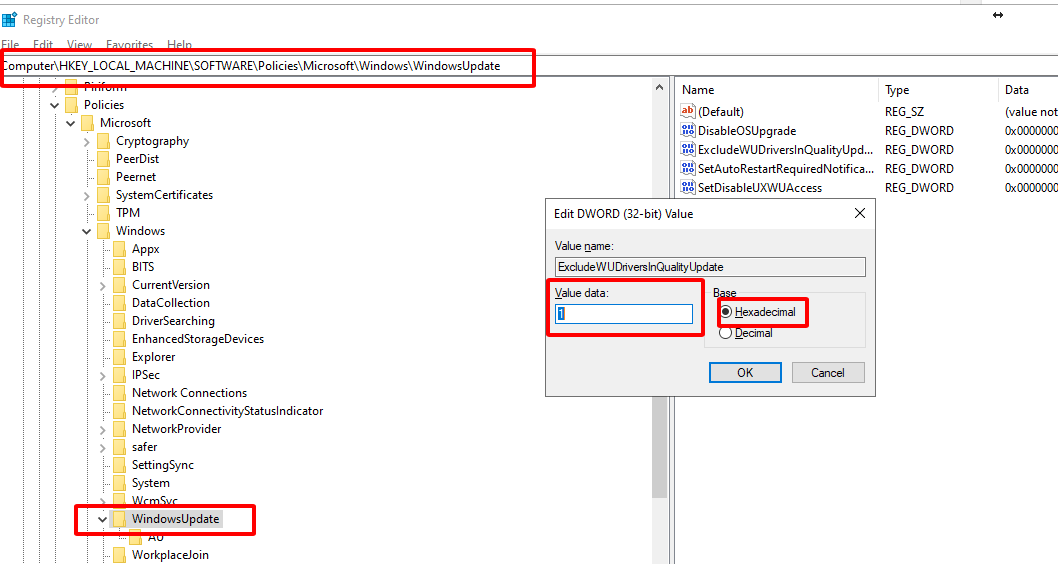Nội dung bài viết
Hướng dẫn tắt Win 10 tự động cập nhật Driver mới nhất (How to Disable or Block automatic Update Driver in Windows 10)
Tính năng tự động cập nhật windows 10 có thể khá hữu ích nhưng nó cũng gây phiền toái cho nhiều người vì có thể ảnh hưởng tới quá trình sử dụng máy tính, gây chậm mang. Không những thế nó còn cập nhật luôn driver mới nhất khi Update Windows. Khi đó nếu driver không tương thích với máy rất có thể sẽ gặp những lỗi không mong muốn.
Với người sử dụng phiên bản Windows 10 Pro và Enterprise thì có thể tắt cập nhật win 10, nhưng với bản Win 10 home thì không thể. Để tránh việc gây lõi không mong muốn khi windows update cập nhật luôn driver các bạn có thể tắt nó đi theo hướng dẫn dưới đây.
Tắt Win 10 tự động cập nhật Driver giao diện
Click chuột phải vào This PC chọn Properties
Trong phần System chọn Change settings
Tắt Win 10 tự động cập nhật Driver Sử dụng Group Policy
Nhấn tổ hợp phím Windows + R để mở cửa sổ lệnh Run. Tại đây bạn nhập lệnh gpedit.msc rồi nhấn Enter.
Local Computer Policy → Computer Configuration → Administrative Templates → Windows Components → Windows Update.
Tắt Win 10 tự động cập nhật Driver Sử dụng trình Registry
Nhấn tổ hợp phím Windows + R để mở cửa sổ lệnh Run, sau đó bạn nhập từ khóa regedit vào đó rồi nhấn Enter để mở trình Registry.
Trên cửa sổ Registry, bạn điều hướng theo key: HKEY_LOCAL_MACHINE\SOFTWARE\Policies\Microsoft\Windows\WindowsUpdate
Tiếp theo tạo một value 32-bit DWORD ở khung bên phải rồi đặt tên cho value là ExcludeWUDriversInQualityUpdate. Thiết lập giá trị trong khung Value data là 1.
Cuối cùng khởi động lại máy tính Windows 10 của bạn là xong.
Chúc bạn thành công
Tool Tắt Hibernate
Tool Tắt Windows Defender
Tool Tắt Windows Update